选择合适切换效果并统一切换风格,可提升WPS2022演示文稿的流畅性与专业感;通过调整持续时间、触发方式及添加协调音效,能增强视觉引导与氛围;利用效果选项进行方向与模式的精细设置,使内容过渡更自然。
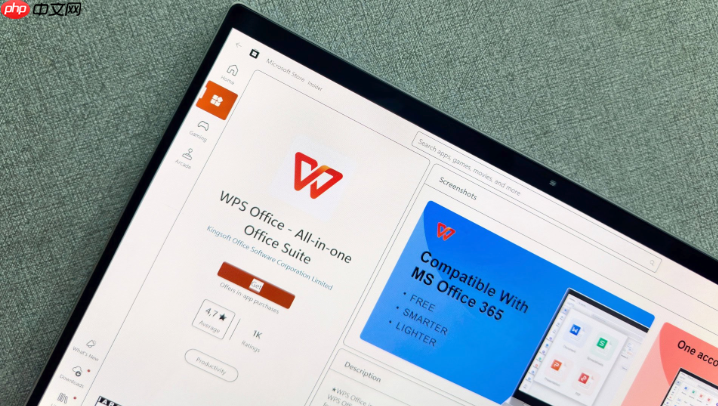
如果您在制作WPS2022演示文稿时希望增强视觉表现力,幻灯片切换效果是提升整体流畅度的重要环节。合理的切换设置不仅能吸引观众注意力,还能让内容过渡更加自然。以下是优化幻灯片切换效果的具体方法:
根据演示内容的风格和节奏选择匹配的切换动画,有助于提升观看体验。过于花哨的效果可能分散注意力,而过于单调则显得乏味。
1、在WPS2022中打开您的演示文稿,点击左侧缩略图中的某一张幻灯片。
2、切换到顶部菜单栏的“切换”选项卡。
3、在切换效果库中浏览并选择适合主题氛围的切换方式,例如“淡入”适用于正式场合,“推进”适合流程讲解。
4、点击任一效果可预览其实际呈现效果。
在整个演示文稿中使用统一或相近类型的切换效果,可以增强专业感和连贯性。
1、选定一种主切换效果后,在“切换”面板中点击“应用到全部”按钮。
2、检查每一页的切换是否符合整体逻辑,避免不同页面间出现突兀的跳变。
3、对于需要特别强调的页面(如标题页或总结页),可单独设置不同的切换效果以突出重点。
控制切换速度和启动方式能让演示节奏更可控,尤其适用于演讲配合。
1、在“切换”选项卡中找到“持续时间”输入框。
2、修改时间为合适的秒数,建议正文切换控制在0.5至1.5秒之间。
3、勾选“单击鼠标时”以手动控制播放进度,或取消勾选后设置自动播放时间。
4、通过“预览”功能查看整体播放流畅度,并进行微调。
适当的声音提示能强化视觉感知,但需谨慎使用以免干扰信息传达。
1、在“切换”选项卡下拉菜单中找到“声音”选项。
2、从下拉列表中选择一种音效,如“风声”、“打字机”或“无声音”。
3、确保所选声音与演示场景协调,例如教育类PPT可选用轻柔提示音,商业提案则建议静音处理。
部分切换效果支持方向、模式等扩展设置,可用于实现更精准的视觉引导。
1、选中已添加切换效果的幻灯片。
2、在“切换”区域点击“效果选项”按钮。
3、根据当前效果选择进入方向(如自左侧、自底部)或拆分方式(水平、垂直)。
4、再次预览调整后的动态表现,确认是否达到预期引导效果。
以上就是WPS2022演示如何实现幻灯片切换_WPS2022幻灯片切换效果的优化方法的详细内容,更多请关注php中文网其它相关文章!

每个人都需要一台速度更快、更稳定的 PC。随着时间的推移,垃圾文件、旧注册表数据和不必要的后台进程会占用资源并降低性能。幸运的是,许多工具可以让 Windows 保持平稳运行。

Copyright 2014-2025 https://www.php.cn/ All Rights Reserved | php.cn | 湘ICP备2023035733号